Якщо ви використовуєте Google Фото для організації своїх знімків, можливо, вам стануть у пригоді деякі хитрощі, які зроблять користування сервісом ще зручнішим.
Google Фото — це набагато більше, ніж просто галерея. З його допомогою можна легко ділитися фотографіями з рідними та друзями.
Крім того, ви зможете знайти потрібне зображення, не переглядаючи всю бібліотеку. Ці можливості вже звучать цікаво, а далі ви дізнаєтеся про ще більше корисних функцій.
Отже, розгляньмо кілька корисних порад, які варто спробувати.
Надсилайте багато фото за допомогою посилання
Як зазвичай ви ділитеся своїми фотографіями? Можливо, через WhatsApp чи Telegram. Але відомо, що надсилання великої кількості фото через ці додатки може бути не дуже зручним.
Обмеження WhatsApp у 30 фотографій може швидко розчарувати, коли потрібно надіслати багато знімків.
Чи знаєте ви, що для цього можна використовувати Google Фото? Просто виберіть потрібні зображення в додатку та натисніть кнопку “Поділитися”.
Ви побачите різні способи поширення. Нас цікавить пункт “Створити посилання”.
Натисніть на “Створити посилання”, і Google Фото згенерує посилання на ваші знімки. Тепер його можна надіслати через WhatsApp, Telegram чи електронну пошту.
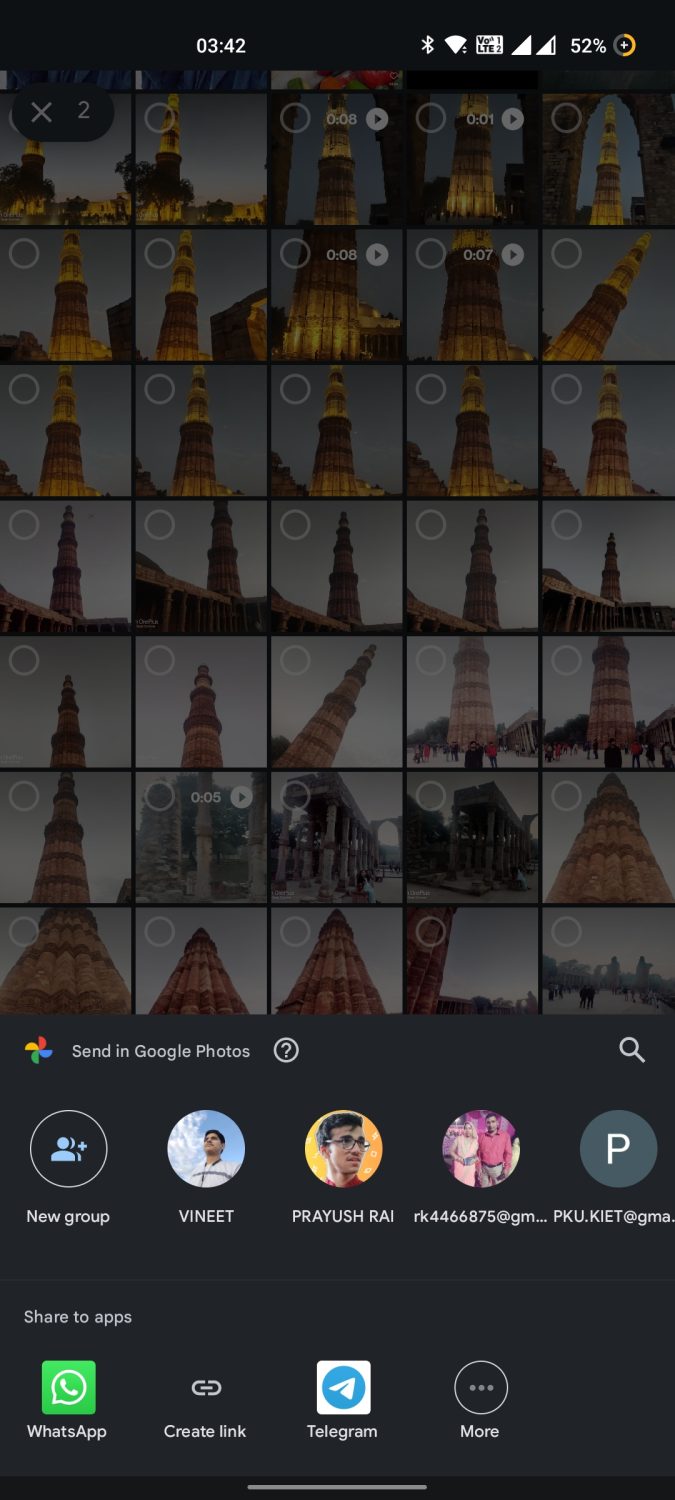
Найкраще те, що отримувач зможе переглянути весь альбом. Якщо відправник дозволить, то отримувач зможе завантажити ці фотографії.
Ви можете надіслати одне посилання всім, замість того, щоб надсилати фотографії кожному окремо.
Знаходьте знімки за допомогою штучного інтелекту
Іноді потрібно знайти певну фотографію, але гортати всю галерею не хочеться. Особливо, якщо знімків дуже багато.
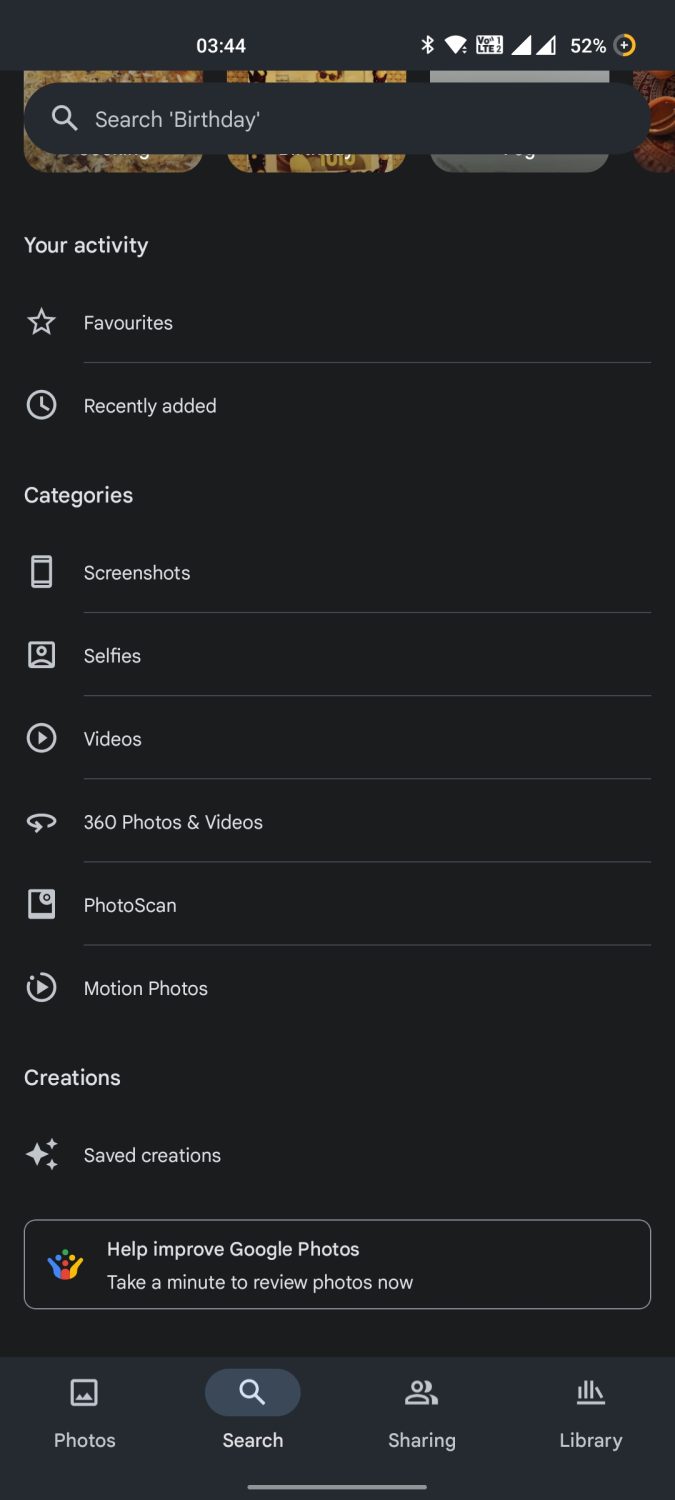
Google Фото може допомогти! Завдяки штучному інтелекту Google AI, цей сервіс набагато розумніший за інші галереї.
Щоб знайти фото, натисніть на пошук і введіть щось, що пам’ятаєте про знімок. Це може бути місце зйомки, ім’я людини на фото чи дата.
Google Фото відфільтрує результати і покаже всі відповідні зображення. Прогляньте їх, і ви обов’язково знайдете те, що шукали.
Синхронізуйте фото між пристроями
Якщо ви користуєтеся різними пристроями, наприклад, смартфоном, ноутбуком і планшетом, ця порада для вас. Як переносити фото між ними? Зазвичай використовують флешки, SD-карти, зовнішні диски або бездротову передачу. Але це не завжди зручно.
Google Фото дозволяє синхронізувати ваші фото між пристроями, завантажуючи їх у хмару на Диск. Найкраще те, що ви можете отримати доступ до цих резервних копій на будь-якому пристрої, використовуючи свій Google-акаунт.
Крім того, ви можете переглядати та завантажувати всі свої фотографії з будь-якого пристрою.
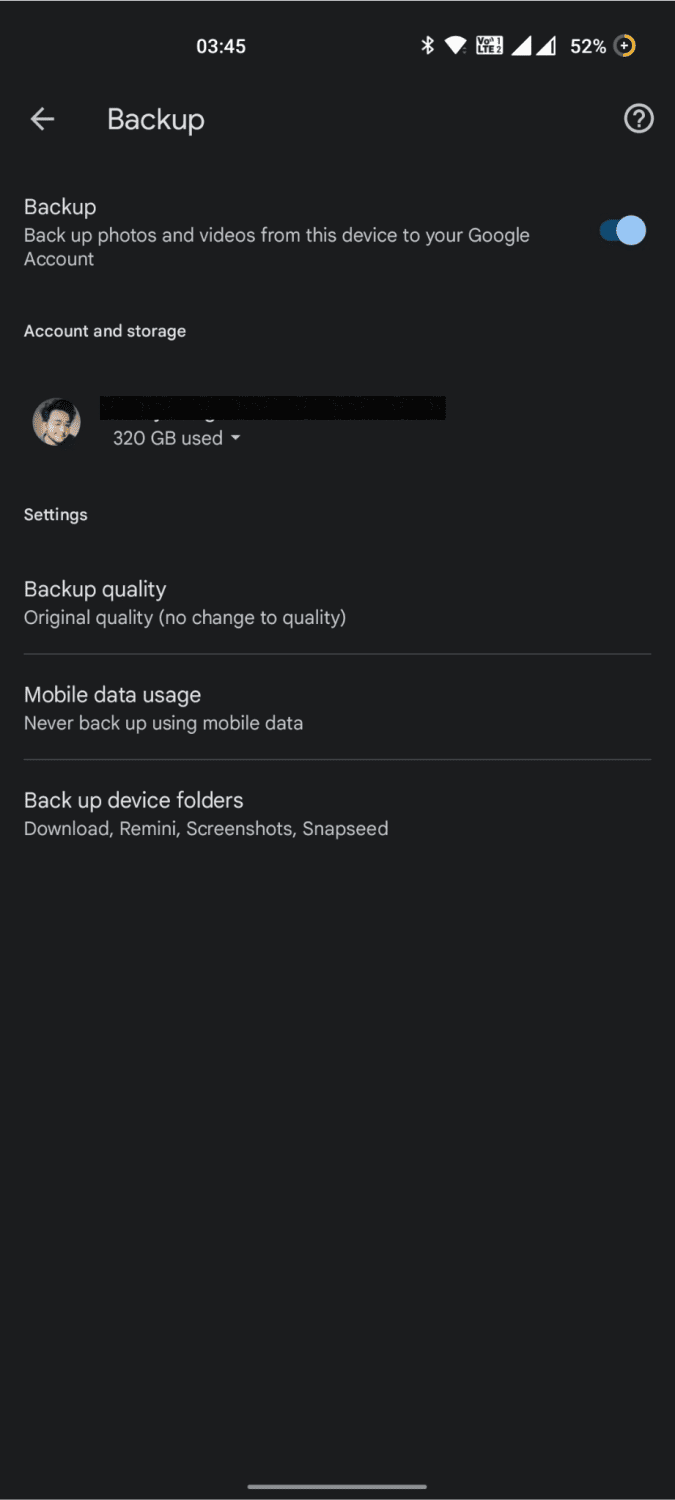
Якщо боїтеся забути зробити резервну копію вручну, Google Фото дозволяє автоматично завантажувати нові фотографії через Wi-Fi, мобільний інтернет або обидва варіанти.
Ви також можете вибрати певні папки для резервного копіювання, щоб не витрачати трафік на непотрібні папки, наприклад, з GIF-файлами з WhatsApp чи скріншотами.
Навчіть Google розпізнавати вас та близьких
Програмне забезпечення Google для розпізнавання зображень на основі штучного інтелекту – це чудовий інструмент. Google також використовує його в Google Фото, відкриваючи нові можливості.
Тепер ви можете навчити Google розпізнавати обличчя людей на ваших фото. Це може бути ваше обличчя, обличчя близьких чи навіть незнайомців. Для чого це потрібно?

По-перше, Google Фото розпізнає людей на ваших фото. По-друге, додаток створить окремі розділи з фотографіями певної людини.
Ви можете вибрати декількох людей одночасно, і Google Фото покаже всі знімки, де вони присутні. Також ви зможете знайти всі фотографії людини за її ім’ям.
Зворотний пошук зображень через функцію “Об’єктив”
Google Lens – це розумний інструмент для зворотного пошуку зображень. Але вам не потрібно завантажувати окремий додаток Lens, щоб шукати інформацію про фото. Ви можете зробити це прямо в Google Фото.
Відкрийте будь-яке зображення в Google Фото та натисніть на значок “Об’єктив” внизу екрана. Ви побачите різні опції: “Текст”, “Покупки”, “Місця”, “Перекласти” тощо.
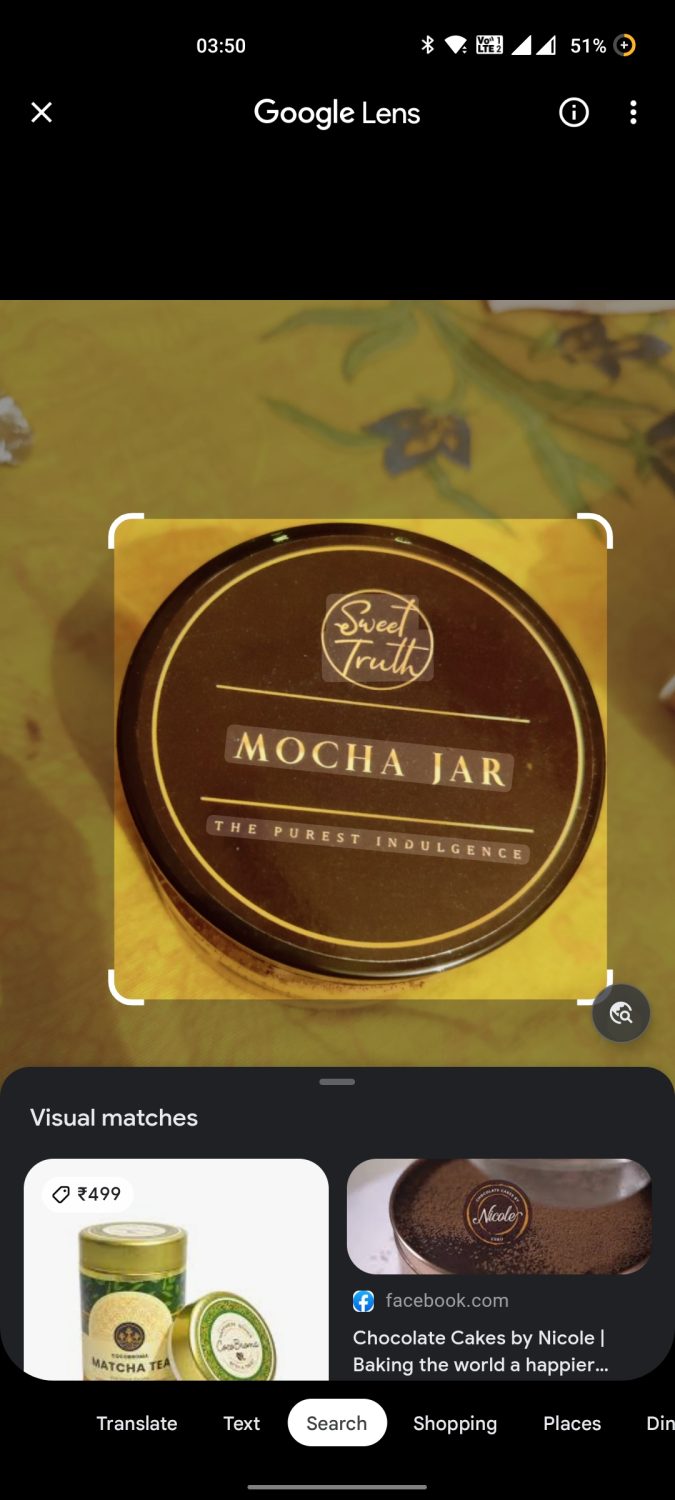
Кожна опція є досить потужною. Наприклад, “Перекласти” розпізнає текст на зображенні та перекладе його на будь-яку мову.
Опція “Текст” дозволяє скопіювати текст з зображення в буфер обміну. При цьому форматування тексту буде збережено.
Функція “Покупки” знайде всі товари, зображені на фото. Потім додаток покаже посилання на різні інтернет-магазини, де можна придбати ці товари.
Функція “Місця” допоможе визначити, де було зроблено фото. Уявіть, що ви побачили красивий знімок долини чи пляжу в Instagram і хочете дізнатися про це місце.
Просто зробіть скріншот і відкрийте його в Google Фото. Натисніть на іконку “Об’єктив”, а потім на “Місця”, щоб знайти всю інформацію.
Сховайте особисті фото в “Заблокованій папці”
У вашій галереї відображаються всі зображення з пам’яті телефону. Серед них можуть бути такі фото, які ви не хотіли б показувати іншим.
Знімки з особистою інформацією або важливими спогадами можуть привернути зайву увагу. Тому в Google Фото є функція “Заблокована папка”.
“Заблокована папка” – це цифровий сейф, куди ви можете помістити свої фотографії. Додаток не буде показувати ці знімки, коли ви гортаєте галерею. Крім того, ви можете поставити пароль на цю папку для додаткового захисту.
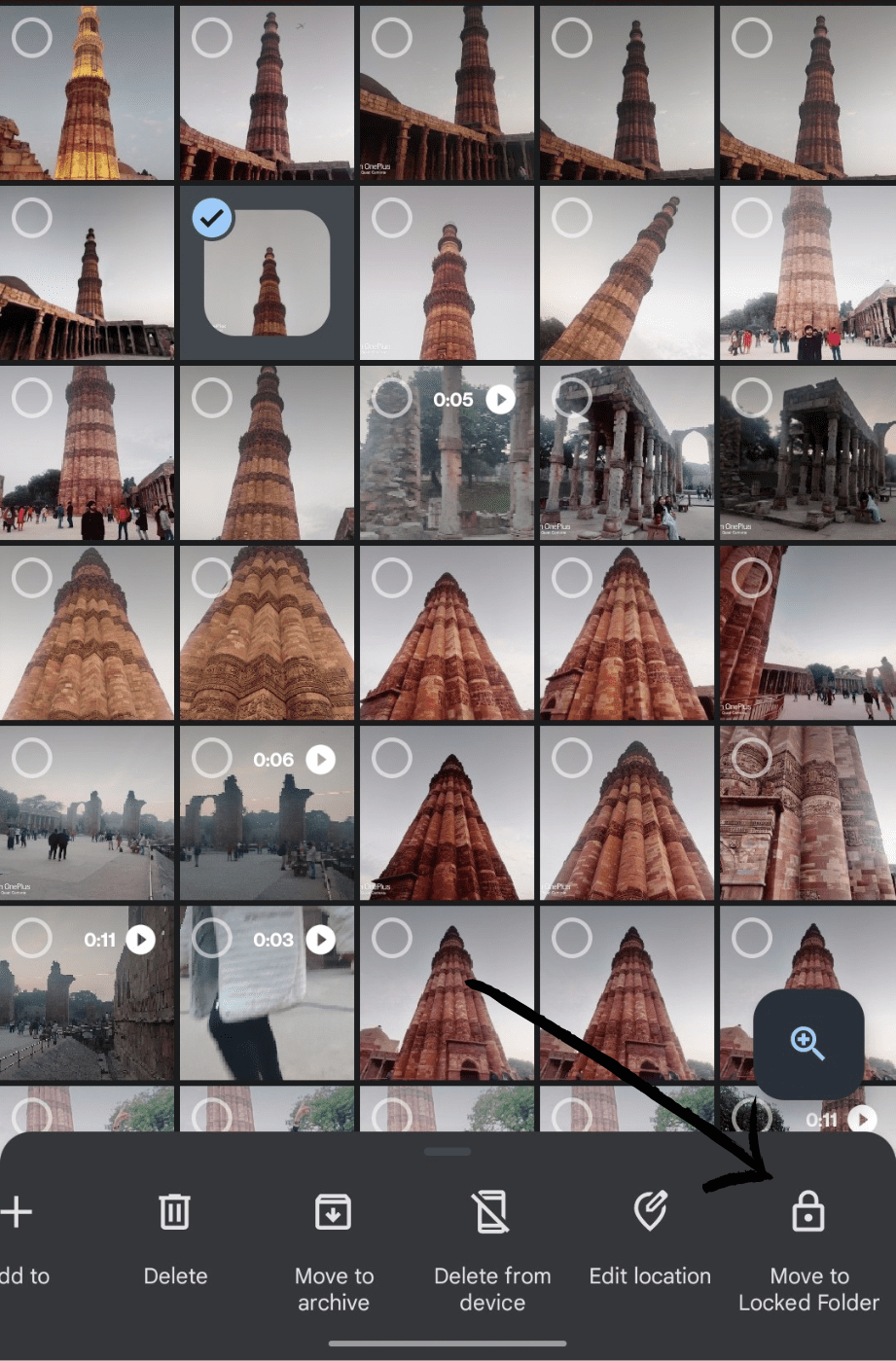
Але є кілька нюансів використання “Заблокованої папки”. По-перше, ви можете переглядати, додавати та видаляти фотографії з цієї папки лише через основний пристрій.
Ви не зможете отримати доступ до цієї папки з інших пристроїв, навіть використовуючи той же Google-акаунт. Оскільки це локальна папка, ви можете втратити свої фото, якщо скинете налаштування пристрою.
Щоб додати фото в “Заблоковану папку”, виберіть потрібні знімки. Потім натисніть “Перемістити в закриту папку” внизу екрана. Ви знайдете цю папку в розділі “Утиліти” додатку.
Відновлюйте видалені фото через “Кошик”
У кожного бувало, що випадково видаляли важливі фотографії. Але Google Фото може врятувати ситуацію завдяки “Кошику”.
Кожна видалена фотографія зберігається в “Кошику” протягом 30 днів, перш ніж буде остаточно видалена. Ви можете відновити видалені фотографії, якщо випадково їх стерли.
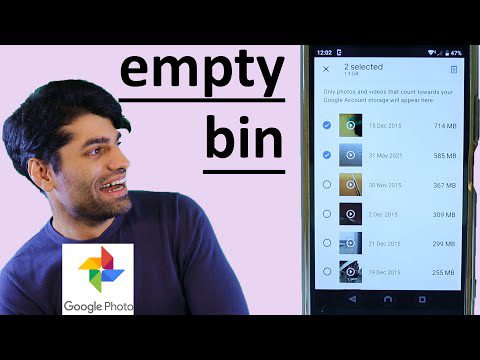
Також ви можете видалити фотографії з “Кошика” до закінчення 30-денного терміну, якщо потрібно швидко очистити пам’ять.
Швидко вибирайте багато фотографій жестом “Свайп”
Чи доводилося вам вибирати багато фото для того, щоб надіслати їх або видалити? Якщо так, то ви знаєте, як це незручно вибирати кожне фото окремо. Тепер ви можете використовувати жест “свайп” у Google Фото, щоб швидко вибрати декілька знімків.
Натисніть і утримуйте фото, з якого хочете почати вибір. Тепер проведіть пальцем вниз або вгору по екрану, щоб вибрати інші фото. Коли ви закінчите вибір, просто підніміть палець. Тепер ви можете легко надіслати або видалити вибрані фото одразу!
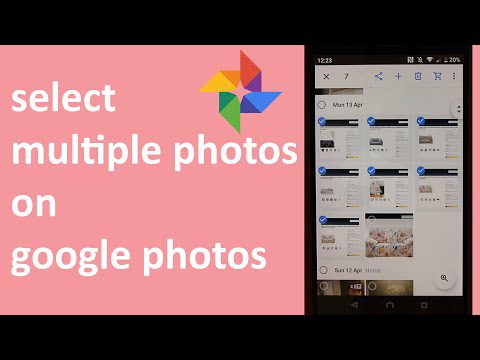
Редагуйте фотографії прямо в Google Фото
Хоча Snapseed від Google і Lightroom від Adobe – це чудові програми для редагування, ви також можете швидко обробити фото за допомогою Google Фото!
Окрім обрізання, зміни розміру та повороту, Google Фото дозволяє регулювати кольори та інші параметри. Ви можете застосовувати фільтри, такі як Vivid, Playa, Honey тощо.
Також можна налаштовувати яскравість, контраст, точку білого, світло тощо.
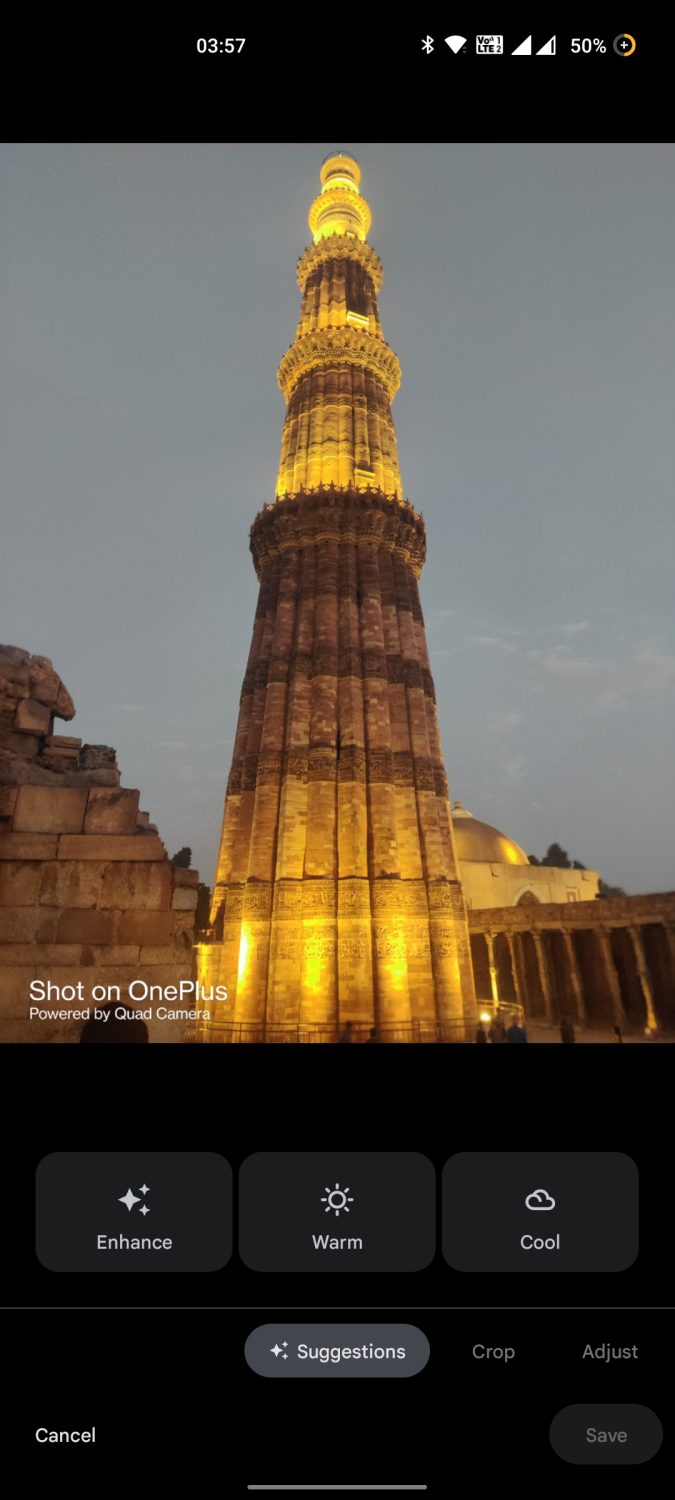
Однією з найкращих функцій редагування є “Автоматичне покращення”. Просто натисніть цю кнопку, і додаток зробить все інше. Фінальний знімок стане яскравішим і краще освітленим завдяки штучному інтелекту.
Google Фото також інтегрований з популярними редакторами, як Snapseed, Lightroom, Inshot тощо. Ви можете відкрити своє фото в цих додатках прямо з Google Фото.
Створюйте анімації та колажі миттєво
Якщо ви, як і більшість користувачів смартфонів, використовуєте окремі додатки для створення слайд-шоу, анімацій та колажів, то можете обійтись без них, використовуючи Google Фото!
Google Фото може створювати гарні анімації та колажі без реклами. Чесно кажучи, більшість інших додатків для колажів не можуть зрівнятися з Google Фото за можливостями редагування.
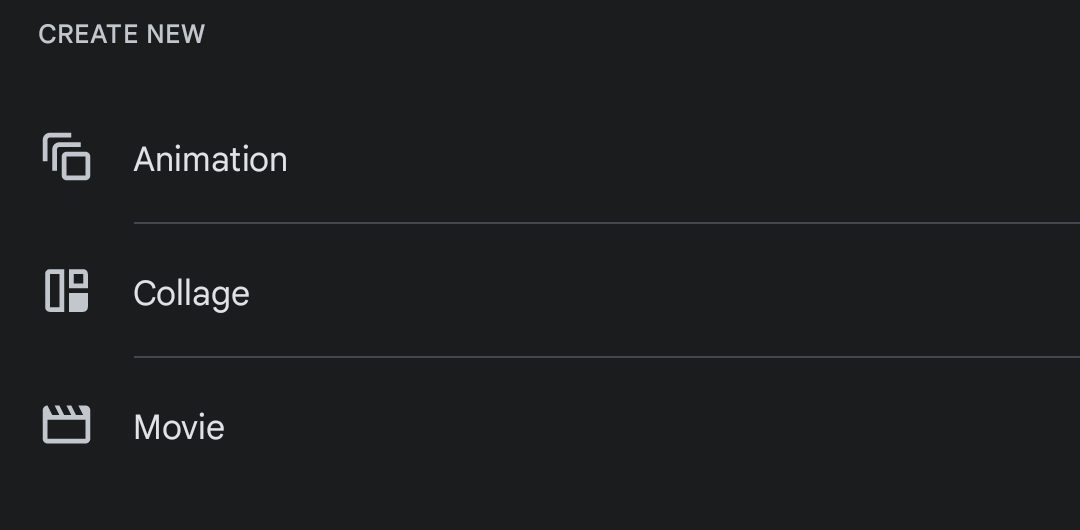
Якщо ви хочете швидко створити анімацію чи колаж, просто виберіть потрібні фотографії в Google Фото. Потім натисніть “Додати до” і виберіть “Фільм”, “Анімація” або “Колаж” залежно від вашого бажання.
Для тих, хто не знає: “Фільм” – це слайд-шоу з ваших фото та відео. Ви можете додати музику або змінити швидкість показу слайдів.
Анімація – це набір ваших зображень, подібний до GIF. Зазвичай анімація з 5-7 фото триває кілька секунд. Анімації добре підходять для швидкого показу слайдів з подорожі чи вечірки.
Колажі – це набір статичних зображень, розміщених на одному полотні. Ви можете змінювати розташування та налаштовувати фотографії для створення ідеального колажу.
Редагуйте та завантажуйте відео на YouTube через Google Фото
Ми вже говорили про можливості редагування фотографій у Google Фото, але це ще не все. Ви також можете редагувати відео, використовуючи обрізку, зміну розміру, налаштування та інше.
Чесно кажучи, це досить прості функції і вони допоможуть вам лише з базовим редагуванням. Google Фото не замінить повноцінні відеоредактори, але наявність таких функцій робить його більш універсальним.
Для редагування відео, виберіть його та натисніть “Редагувати”.
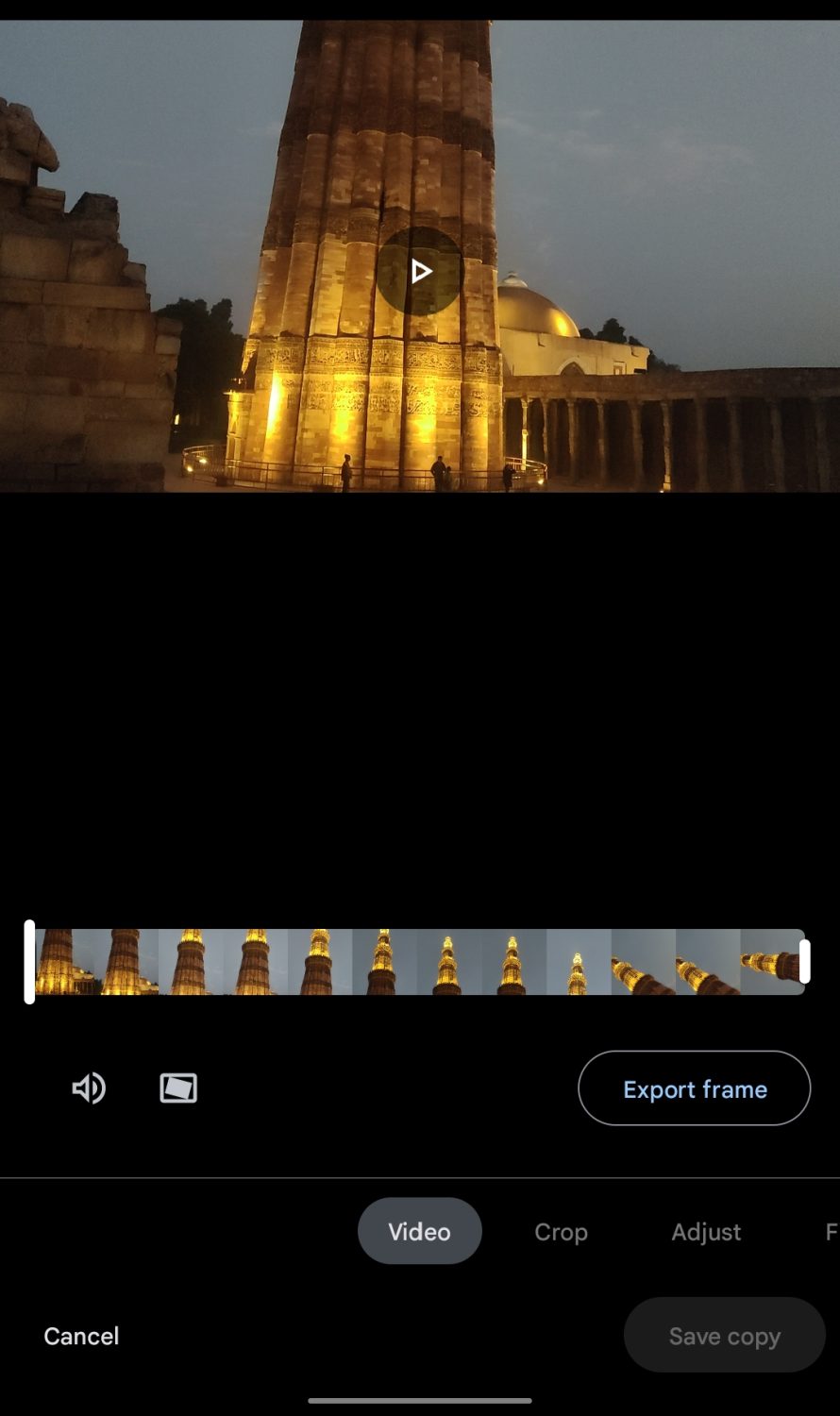
Також ви можете надіслати відео на YouTube після редагування. Для цього натисніть “Поділитися” та оберіть “Більше”. Далі виберіть YouTube, щоб поділитися відео на своєму каналі.
Резервне копіювання фото з камери Canon DSLR у Google Фото
Знімки з DSLR дуже чіткі, але вони займають багато місця на диску. Якщо у вас є Canon DSLR з Wi-Fi, ви можете зробити роботу з Google Фото ще зручнішою.
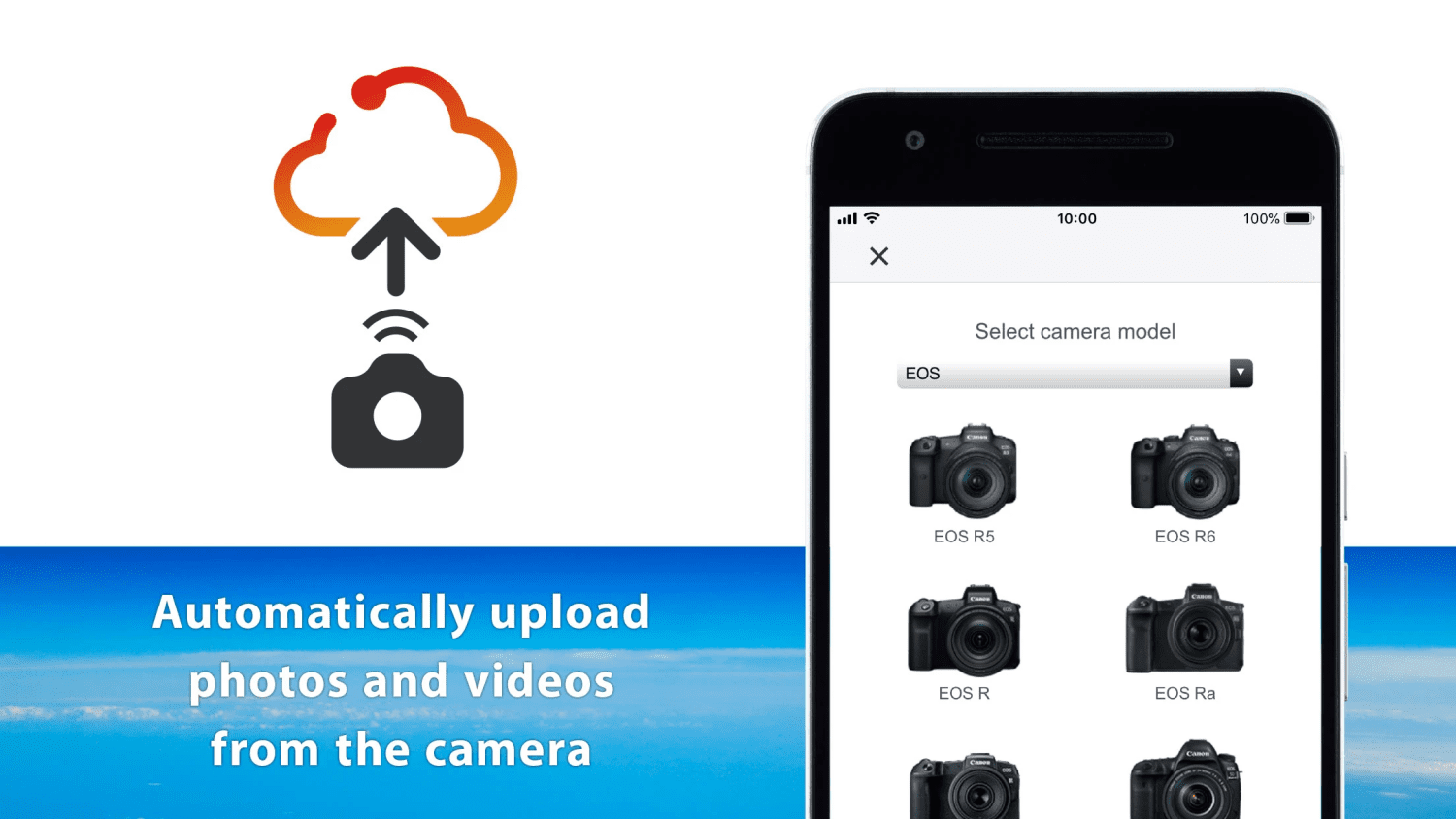
Canon співпрацює з Google, щоб ви могли автоматично створювати резервні копії високоякісних фотографій у свій Google-акаунт в оригінальній якості.
Для цього вам знадобиться додаток Canon image.canon. Ви можете увійти у свій Google-акаунт, щоб створити резервні копії фотографій прямо в Google Фото.
І це ще не все! Google також пропонує місячну пробну підписку на Google One, яка, серед іншого, дає вам безкоштовно 100 ГБ місця в хмарі.
Функції, які роблять Google Фото особливим
Крім цих порад, ось ще деякі можливості, які роблять Google Фото особливим:
#1. Функція “Спогади”
Google Фото автоматично створює анімації та колажі з ваших фотографій. Ці “Спогади” – чудовий спосіб згадати минулі події.
Ви можете зберегти ці спогади у своїй галереї або поділитися ними в соціальних мережах. Додаток використовує штучний інтелект, щоб створювати анімації з найкращих фотографій.
#2. Автоматична корекція освітлення
Фотографії часто виглядають зернистими та тьмяними, особливо якщо їх зробили в умовах слабкого освітлення. Різке світло також може спотворити деталі та зробити знімок занадто яскравим.
Google Фото може автоматично визначати фото з поганим освітленням та пропонує виправити його одним натисканням. Ви побачите опцію “Виправити освітлення”, коли відкриєте фото з недостатнім освітленням.
Після виправлення освітлення, ви можете зберегти фінальну версію або скасувати зміни, якщо попередня версія подобається вам більше.
#3. Функція “Звільнити місце”
Коли ви створюєте резервну копію фотографій, вони займають місце як на вашому пристрої, так і в хмарі. Ви можете видалити фото з пристрою, щоб звільнити місце. Але вам не потрібно вибирати всі фотографії вручну, оскільки у Google Фото є функція “Звільнити місце”.
Ця функція дозволяє видалити резервні копії знімків на вашому пристрої, але вони залишаться в хмарі. Ви знайдете цю функцію в розділі “Утиліти”.
Наостанок
Google Фото – це чудовий додаток, який може замінити кілька інших на вашому смартфоні, таких як колажі, редактори, додатки для обміну файлами та багато іншого.
Цей потужний додаток від Google має ще багато інших можливостей. Спробуйте ці поради та функції, щоб отримати максимум від Google Фото.
Також прочитайте про найкращі програми для відновлення пошкоджених фотографій.